از طریق منوی جستجو مطلب مورد نظر خود در وبلاگ را به سرعت پیدا کنید
روش نصب Desktop Dimmer در اوبونتو 20.04
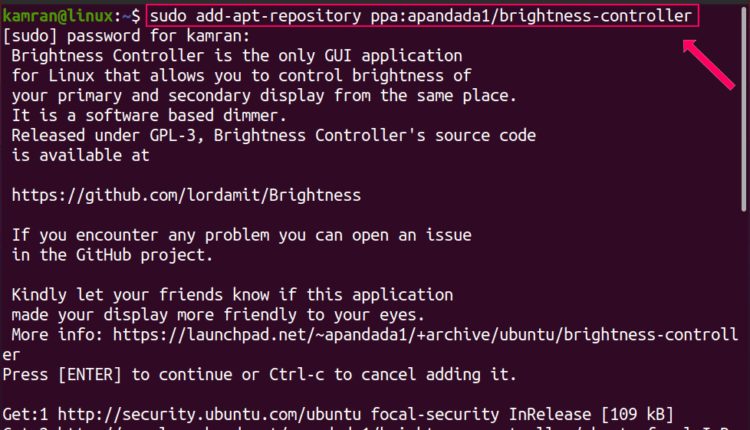
سرفصلهای مطلب
Desktop Dimmer زمانی یک برنامه محبوب اوبونتو بود که برای کنترل روشنایی صفحه استفاده می شد. با این حال، در زمان ارسال این مقاله، برنامه Desktop Dimmer اکنون قدیمی شده است و دیگر در اوبونتو 20.04 کار نمی کند. بهترین جایگزین ممکن برای برنامه Desktop Dimmer، Brightness Controller است، یک برنامه مبتنی بر رابط کاربری گرافیکی (GUI) که مانند Desktop Dimmer برای کمک به کاربران در تنظیم سطوح روشنایی کار می کند.
این مقاله به شما نشان می دهد که چگونه برنامه Brightness Controller را در اوبونتو 20.04 نصب کنید. برای نصب Brightness Controller بر روی سیستم Ubuntu 20.04 مراحل ارائه شده در زیر را دنبال کنید.
مرحله 1: مخزن PPA Controller Brightness را اضافه کنید
برنامه Brightness Controller در مخزن بسته استاندارد Ubuntu 20.04 گنجانده نشده است. در عوض، Brightness Controller را می توان به راحتی از طریق مخزن Personal Package Archive (PPA) در Ubuntu 20.04 نصب کرد.
دستور زیر را برای اضافه کردن مخزن Brightness Controller PPA اجرا کنید:

مرحله 2: لیست بسته را به روز کنید
هنگامی که مخزن Brightness Controller PPA با موفقیت اضافه شد، کش apt را با استفاده از دستور زیر به روز کنید:

مرحله 3: کنترل روشنایی را نصب کنید
دستور زیر را برای نصب برنامه Brightness Controller در اوبونتو 20.04 اجرا کنید:

برنامه Brightness Controller به 27.5 مگابایت فضای دیسک اضافی نیاز دارد. y را در قسمت فشار دهید terminal برای ادامه نصب process.

برنامه Brightness Controller را اجرا کنید
پس از نصب موفق، برنامه Brightness Controller را از منوی برنامه باز کنید. برای انجام این کار، روی منوی برنامه کلیک کنید، “کنترل کننده روشنایی” را جستجو کنید و روی نماد برنامه کنترل روشنایی کلیک کنید تا باز شود.
بعد از کلیک کردن روی نماد کنترل روشنایی، صفحه داشبورد برنامه ظاهر می شود.

در صفحه داشبورد، می توانید با تنظیم سطح روشنایی، سطح روشنایی را بین 1 تا 100 درصد تنظیم کنید.

در بخش “پیشرفته”، دمای رنگ را می توان با توجه به ترجیحات و سطح راحتی چشم تغییر داد.

رنگ و رنگ صفحه را نیز می توان با تغییر مقادیر RGB تنظیم کرد.

بخش راهنما برای نشان دادن بیشتر روش استفاده از برنامه کنترل روشنایی به کاربر در دسترس است. با کلیک بر روی گزینه “درباره” می توانید نسخه نصب شده برنامه را در بخش راهنما بررسی کنید.

همانطور که مشاهده می کنید، Brightness Controller نسخه 2.3.4 نصب شده است روی سیستم اوبونتو 20.04 من.
نتیجه
برنامه Desktop Dimmer قدیمی است و برای اوبونتو 20.04 در دسترس نیست. با این حال، همچنان می توانید برنامه Brightness Controller را در اوبونتو 20.04 نصب کنید تا سطح روشنایی و رنگ های نمایش سیستم خود را کنترل کنید. Brightness Controller اساساً همان عملکرد Desktop Dimmer را انجام می دهد و می تواند از طریق مخزن PPA نصب شود. این مقاله به شما نشان داد که چگونه کنترل روشنایی را به عنوان جایگزینی برای برنامه قدیمی Desktop Dimmer در اوبونتو 20.04 نصب کنید. امیدواریم این مقاله برای نیازهای محاسباتی خود مفید واقع شده باشد.
لطفا در صورت وجود مشکل در متن یا مفهوم نبودن توضیحات، از طریق دکمه گزارش نوشتار یا درج نظر روی این مطلب ما را از جزییات مشکل مشاهده شده مطلع کنید تا به آن رسیدگی کنیم
زمان انتشار: 1403-01-04 09:02:03



